BingAdsデータをGoogleAnalyticsにインポートします
公開: 2022-04-12Bing Adsやその他の広告サービスを使用してWebサイトを宣伝する場合、GoogleAnalyticsでこれらのキャンペーンのパフォーマンスを簡単かつ便利に分析および比較できます。 この記事では、BingAdsからGoogleAnalyticsにデータを取得する方法について説明します。
目次
- どのGoogleAnalyticsレポートでBing広告データにアクセスできますか?
- UTMタグを広告キャンペーンリンクに追加する方法
- BingAdsからGoogleAnalyticsに費用データをアップロードする方法
どのGoogleAnalyticsレポートでBing広告データにアクセスできますか?
GoogleアナリティクスレポートでBingAdsキャンペーンのデータを表示するには、広告リンクにUTMタグを追加し、費用データのインポートを設定する必要があります。 その後、次のことができます。
- ユーザー数、トランザクション数、Bing Adsからの収益を追跡し、このデータを他のソースからのトラフィックに関するデータと比較します。
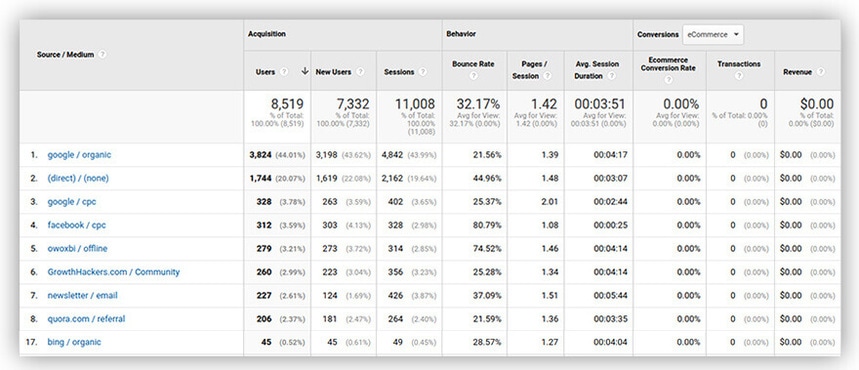
- クリック数、表示回数、費用、クリック率、クリック単価、ROASを比較して、さまざまな広告チャネルの効果を分析します
- BingAdsがもたらしたコンバージョン数を確認してください。
- 必要な指標、フィルター、セグメントを使用して独自のレポートを作成します。たとえば、すべてのCPCキャンペーンでROASを比較します。
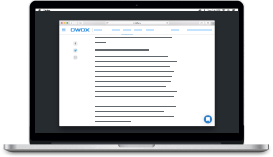
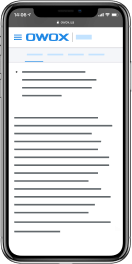
最高のOWOXBIマーケティングケース
ダウンロードUTMタグを広告キャンペーンリンクに追加する方法
UTMタグは、広告キャンペーンリンクに追加されるコードスニペットであり、トラフィックソース、広告キャンペーン、広告キーワードなどに関する情報が含まれています。ユーザーがUTMタグを含むWebサイトへのリンクをたどると、このすべての情報を追跡できます。ウェブ解析システム。
UTMタグを自動的に追加するには、BingAdsアカウントで自動マークアップを有効にします。 これを行うには、右上隅にある歯車のアイコンをクリックして、[アカウントと請求]を選択します。 次に、[アカウント]タブで、編集アイコンをクリックします。
開いたウィンドウで、[ランディングページのURLにUTMタグを追加する]の横のチェックボックスをオンにします。 キャンペーンにタグを手動で追加している場合は、[既存のタグを保持する]を選択します。 Bing Adsは古いタグを保持し、不足しているタグを追加するだけです。 UTMタグをまだ作成していない場合、または既存のタグを自動的に生成されたタグに完全に置き換える場合は、[既存のタグをすべて置き換える]オプションを選択します。
[保存]ボタンをクリックして変更を保存します。
その後、Bing Adsシステムは、広告キャンペーンのすべてのターゲットURLに次のUTMタグを自動的に追加します。
たとえば、autolart後のBing Adsの有料キャンペーンのリンクは、次のようになります。http://www.site.com/?utm_source=bing&utm_medium=cpc&utm_campaign=discount&utm_content=accessories&utm_term=smart_watch
サイトで自動配布がサポートされていない場合は、UTMタグを手動で追加する必要があります。 これを行う方法の詳細については、GoogleAnalyticsのヘルプセクションをご覧ください。
BingAdsからGoogleAnalyticsに費用データをアップロードする方法
UTMタグを使用して取得した情報は、どのキャンペーンがユーザーをサイトに誘導するかを知るのに役立ちます。 ただし、Bing Adsの広告収益は表示されません。そのためには、費用データが必要になります。 このデータは、いくつかの方法でGoogleAnalyticsにアップロードできます。 この記事では、最も単純で最も便利なものから始めて、2つの方法を見ていきます。
方法1:OWOXBIを使用してコストデータを自動的にインポートする
どのインポート方法を選択しても、最初のステップは同じです。 Google Analyticsで、広告サービスからの廃棄物が読み込まれるデータセットを作成します。
ステップ1.GoogleAnalyticsでデータセットを作成します
Google Analyticsアカウントで管理パネルを開き、リソース設定で[データのインポート]を選択して、[作成]ボタンをクリックします。
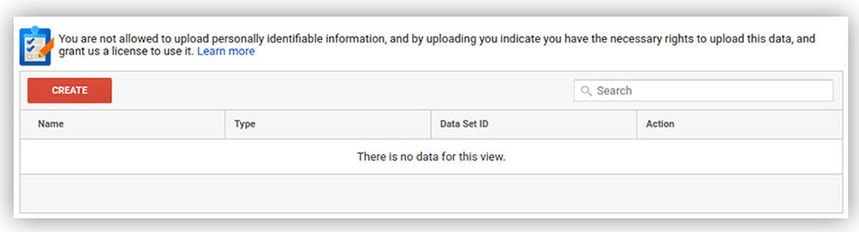
次に、[コストデータ]を選択して[次へ]をクリックします。 データセットに名前を付け(たとえば、「Bing Adsからの費用」)、このデータを使用する予定のアイデアを示します。
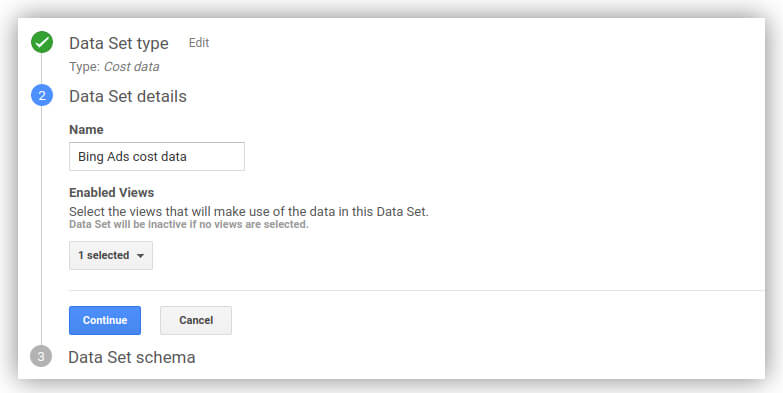
次に、ロードされたデータのスキーマを決定する必要があります。 デフォルトでは、日付、チャネル、ソースの3つの必須パラメータがあります。 費用、クリック数、表示回数、キャンペーン、キーワードなど、レポートに表示するその他の指標を追加します。

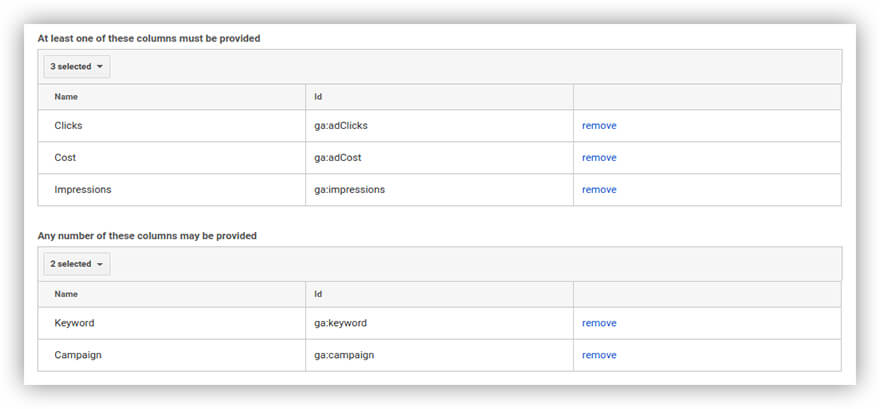
次に、重複データ(Google Analyticsにすでにロードされているものと同じキーと同じ期間のデータ)をインポートするためのアクションを選択します。 古いデータと一緒に新しいデータを追加する場合は、[合計]オプションをオンのままにします。 データを更新する場合は、[上書き]を選択します。
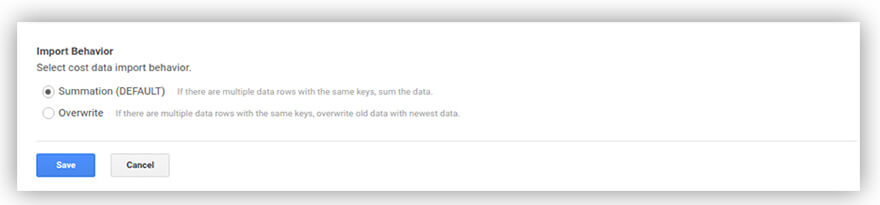
ステップ2.OWOXBIでコストデータの自動インポートを設定します
次に、OWOX BIに移動し、[パイプライン]タブで[フローの作成]をクリックします。 BingAdsデータソースを選択します
BingAdsアカウントとGoogleAnalyticsアカウントへのアクセスを許可し、経費がアップロードされるリソースとデータセットを選択して、[次へ]をクリックします
コストデータのインポートを開始する日付を指定し、必要なGoogleAnalyticsビューとOWOXBIのプロジェクトを選択して、[フローの作成]をクリックします。
終わり。 コストデータは36時間以内にレポートに表示されます。 OWOX BIでデータが処理されるまでに最大12時間かかり、さらにGoogleAnalyticsでデータが処理されるまでに最大24時間かかります。 無料のOWOXBIStartプランの場合、OWOX側でのデータ処理には最大36時間かかる場合があります。
OWOX BIを使用すると、2つのソース(Bing Adsを含む)から無料でコストデータをインポートできます。
方法2.コストデータを手動でインポートする
コストデータを含むCSVファイルを作成し、手動でGoogleAnalyticsにアップロードすることもできます。 新しいレポートが必要になるたびに、この手順を繰り返す必要があります。
ステップ1.GoogleAnalyticsでデータセットを作成します
(これを行う方法については上記で説明しました。)
手順2.BingAdsの費用データを使用してレポートを作成します
[レポート]タブで、キャンペーンレポートタイプを選択します。 [表示(時間の単位)]フィールドで、[日]を選択して、データを日ごとに分割します。 次に、ファイルをアップロードするレポート期間、タイムゾーン、およびCSV形式を指定します。
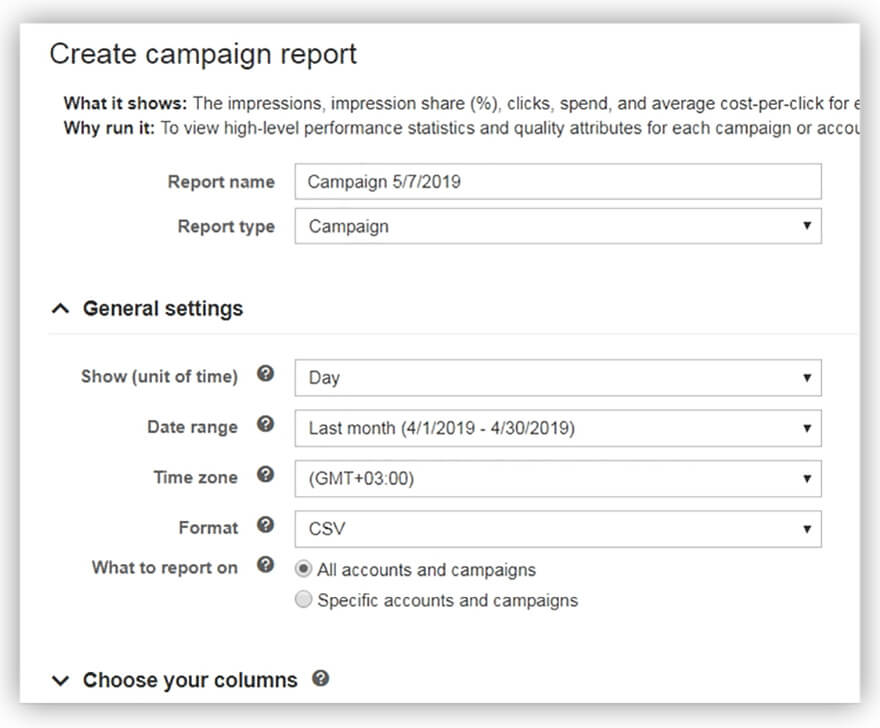
[レポート対象]フィールドで、データをアップロードするキャンペーンを選択します。
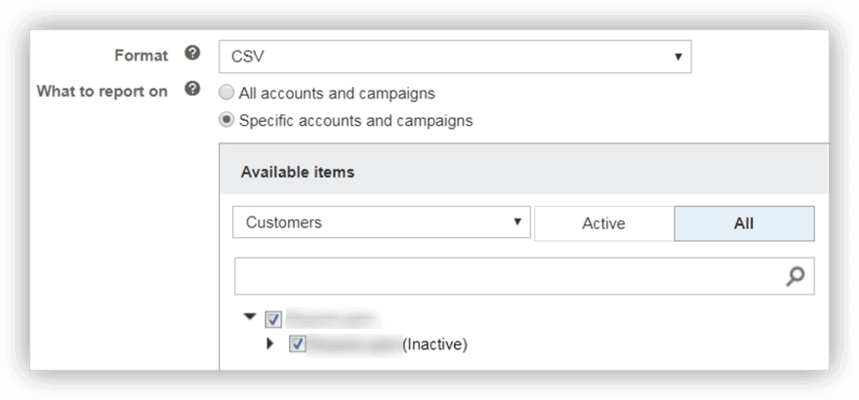
次に、[列の選択]ドロップダウンリストで、GoogleAnalyticsレポートに表示するパラメーターを選択します。 Googleアナリティクスにインポートするデータセットを作成したときに指定したデータスキーマと完全に一致していることが重要です。
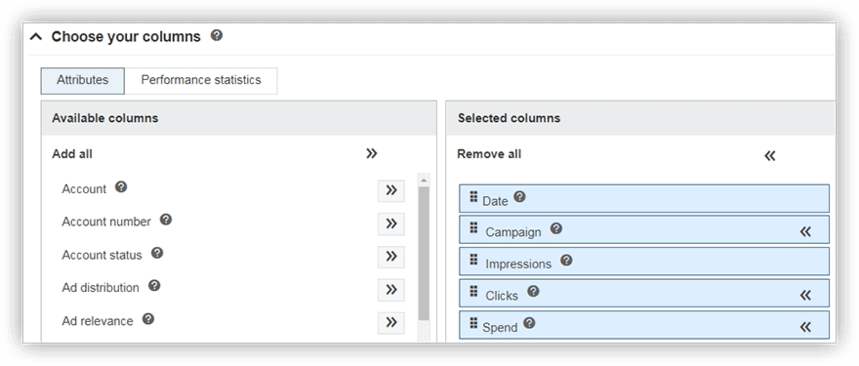
その後、[ダウンロード]ボタンをクリックして、選択したデータを含むCSVファイルをダウンロードします。 それを開き、不足しているga:source列とga:medium列を追加し、それぞれbingとcpcの値を入力します。 ファイル内の残りの列の名前を変更して、Googleアナリティクスのデータシートと一致させます。
- ga:date
- ga:medium
- ga:source
- ga:adcost
- ga:adclicks
- ga:impressions
- ga:キャンペーン
- ga:keyword
また、日付形式を編集する必要があります。 Bing Adsレポートは、dd / mm/yyyy形式を使用します。 yyyymmddに変更する必要があります。
その結果、次のような表が得られます。
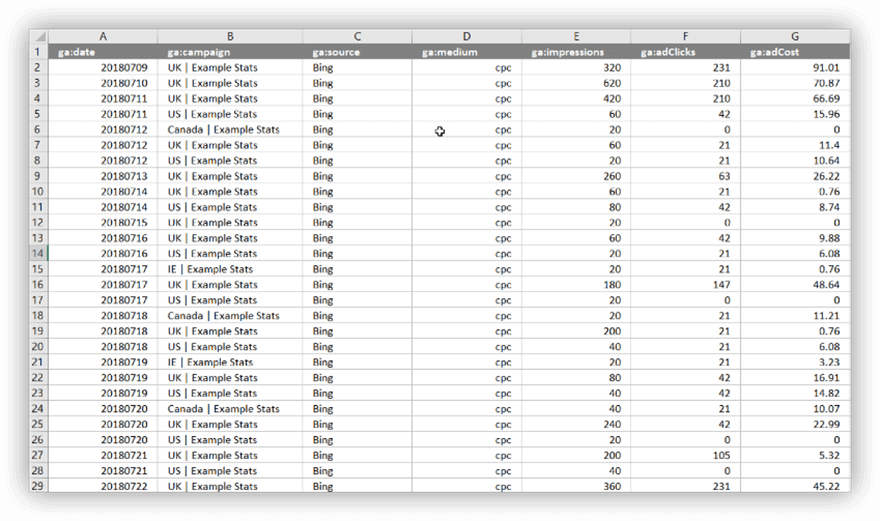
テーブルをCSV形式で保存して、GoogleAnalyticsにアップロードします。
ステップ3.コストデータをGoogleAnalyticsにアップロードします
Google Analyticsデータセットを開き、 [アップロードの管理]を選択します。
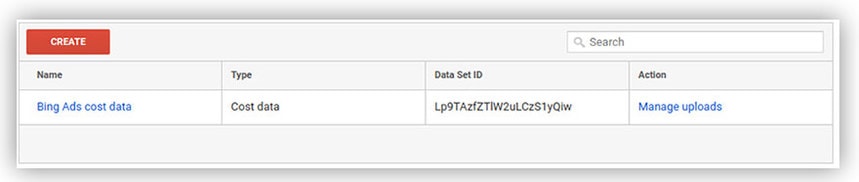
Bing広告データを含むCSVファイルをアップロードします。 すべてのフィールドに正しく入力すると、アップロードが成功したことを示すメッセージが表示されます。 それ以外の場合、Google Analyticsはエラーを報告し、修正が必要なものを示します。
終わり。 データは24時間以内にレポートに表示されます。
PS Google Analyticsアカウントには、広告キャンペーン、サイトでのユーザーアクション、およびオンライントランザクションに関する情報が含まれています。 このデータの助けを借りて、広告チャネルの有効性について結論を導き出し、マーケティング予算を管理することができます。 これは良いことですが、デフォルトではGoogle Analyticsに該当しない返品、キャンセルされた注文、顧客とのオフライン通信がまだあるため、完璧ではありません。
顧客とのすべての接点からの完全なデータを分析するには、Google BigQueryでデータを組み合わせて、OWOXBIを使用してエンドツーエンドの分析を設定します。 OWOX BIは無料トライアルを提供しており、その間、サービスのすべての機能を試すことができます。
